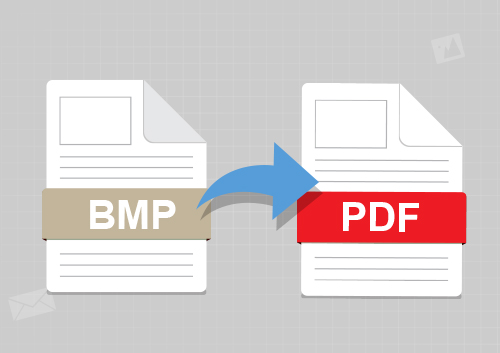
BMP是英文Bitmap(位图)的简写,它是Windows操作系统中的标准图像文件格式,能够被多种Windows应用程序所支持。随着Windows操作系统的流行与Windows应用程序的不断开发,BMP位图格式被广泛应用。
这种格式的特点是包含的图像信息较丰富,几乎不进行压缩,但由此导致了它与生俱生来的缺点——占用磁盘空间过大。所以,目前BMP在单机上比较流行。BMP位图文件默认的文件扩展名是BMP或者bmp(有时它也会以.DIB或.RLE作为扩展名)。
既然BMP格式的文件会占用较大的内存空间,所以无论是传输或者存储都存在诸多的不便,因此我们可以将BMP格式转换成其他格式。在所有的文件格式当中,能够同时具备易传输、易存储的格式并不多,再加上需要在格式转换的过程中支持并保留源文件的所有数据,所以PDF格式是最优的选择。下面将向大家介绍几种能够将BMP文件保存为PDF文件的方法,希望对你有所帮助,赶快去学习一下具体如何操作吧。
FreeConvert.com作为一款免费的在线格式转换工具,其格式转换功能非常的强大。不但支持将BMP格式转换成包括PDF格式在内的十几种文件格式;还可支持转换视频、音频、图片、图书等格式,非常的便捷。另外,该软件还支持批量上传并同时操作多个文件,省去了多次重复操作的步骤。
跟大多数在线格式转换工具一致,使用Free convert.com工具的操作步骤也只需简单几步就能够完成格式的转换,下面我们看一下具体的操作步骤:
在浏览器里打开该格式转换工具的在线转换网址:https://www.freeconvert.com/to-pdf,选择“CHOOSE FILES”(选择文件)按钮,将需要转换成PDF格式文件的BMP文件上传到该页面的服务器当中。转换文件所需的时间会因为文件的大小而异。转换完成后,点击“DOWNLOAD”(下载)按钮,转换完成的PDF文件将以ZIP的存档格式保存到本地,您可以直接在计算机上解压并使用。
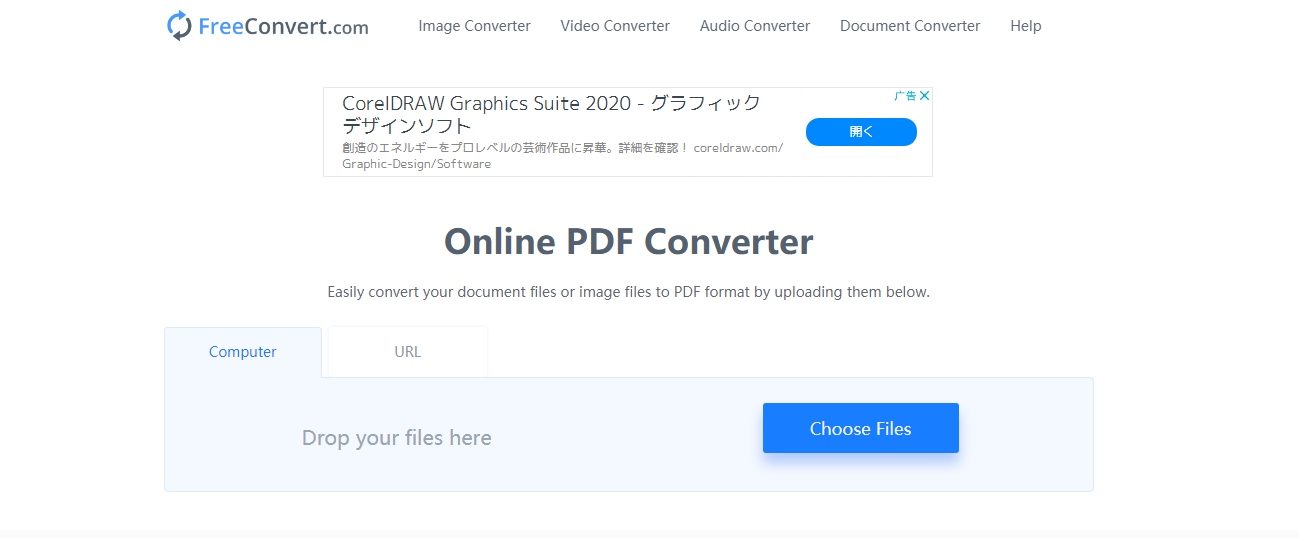
Wondershare PDFelement是一款多功能合一的PDF文件编辑软件。它不但能够对PDF文本和图形进行编辑、制作可填充的PDF表单、创建不同的PDF样式、添加注释等等;还可以对PDF文件进行合并或拆分、提取旋转或裁剪、替换或删除等操作。此外,该软件还具备将BMP格式转换为PDF格式的功能,在支持的操作系统方面,Wondershare PDFelement支持Windows 7/8/10/vista/XP。
使用Wondershare PDFelement软件将BMP保存为PDF文件,操作起来也很简单,具体步骤如下:
运行软件之后,在弹出的主功能菜单里找到“Open File”(打开文件)按钮,将需要转换格式的BMP文件导入到该软件当中。导入成功后,您可以对文件进行内容的编辑,操作完成后,找到顶部菜单栏里的“File”(文件)-“Save As”(另存为)选项,并选择PDF格式,即可完成格式的转换。
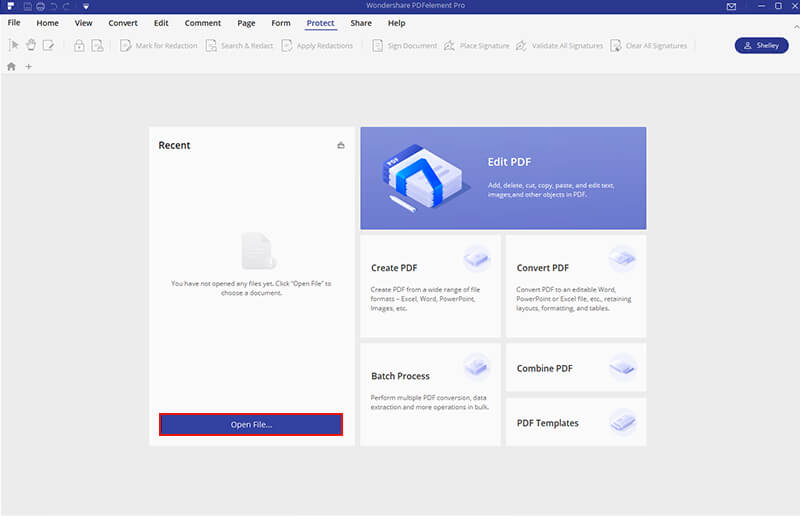
Free BMP to PDF Converter是一款专门用于将BMP格式转换成PDF格式的软件。作为一款轻量级的应用软件,它的操作界面非常的简洁。您可以直接通过拖拽的方式,将需要转换的BMP文件添加到该软件中,当然也可以借助菜单栏里的添加按钮去导入文件。此外,该软件也支持同时处理多个文件的转换操作,您可以通过添加整个文件夹的方式将文件批量导入处理。由于该软件只提供这一种格式的转换,因此运行起来非常的快,非常适合有单独格式转换需求的用户使用。
使用Free BMP to PDF Converter软件的具体操作步骤如下:
找到右侧添加文件/文件夹的小图标(或将文件直接拖拽进来),将需要格式转换的BMP文件导入到软件当中。当所有文件添加完成后,找到右下角“Convert”(转换)按钮即可执行格式转换的操作,等待下方进度条滚动完毕即为操作完成。
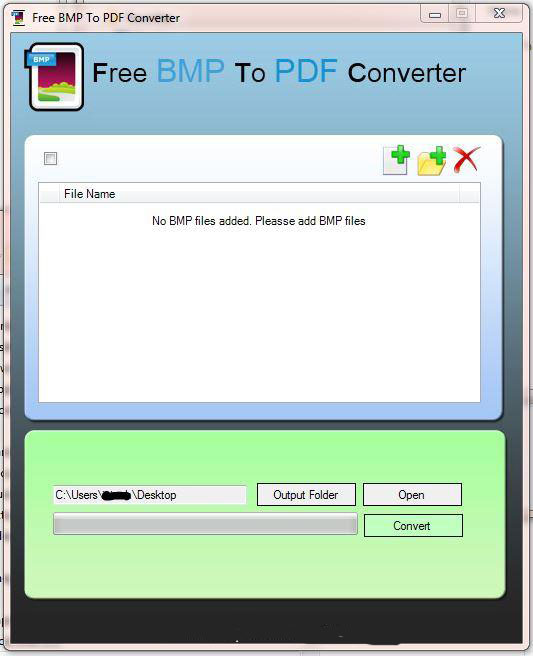
刚刚我们学习了三种能够将BMP文件转换成PDF格式文件的方法,第一种借助在线格式转换工具的方法虽然简单直接,但是会受到网络环境和文件大小的影响,可能出现转换失败的问题;再加上文件需要上传到网页服务器里进行操作,所以存在文件数据泄露的安全隐患。
而后两种方式不同之处在于,如果您只希望将BMP文件转换成PDF文件,出于稳定且安全方面的考虑,建议选择Free BMP to PDF Converter,该软件不会占用太多的电脑内存空间,且运行起来比直接在线操作稳定。倘若您还希望对转换的文件进行内容的编辑,则优先推荐大家使用wondershare PDFelement软件。
PDF作为我们日常工作生活中常用的一种文件格式,有时候会遇到需要将该格式的文件转换成其他常用格式文件的情况,比如将PDF文件转换回BMP文件。所以您不妨下载一款名为都叫兽™PDF转换的软件,该软件不但可以满足您对PDF文件的基本编辑需求;还可以达到将PDF文件转换成Word/Excel/TXT等常用格式文件的目的,功能全面且操作方便。
都叫兽™PDF转换,是一款集PDF文件编辑与格式转换为一体的多功能工具类软件。该软件集成先进的OCR(光学字符识别)技术,可以将扫描所得的PDF文件转换为Word/Excel/PowerPoint/Image/HTML/TXT等常见格式文件,您可以选择将整个PDF文档或PDF文档中的指定页面快速转换成其他格式,其转换速度可高达80页/分钟。该软件操作简单且功能多样,不仅可以对PDF格式文件的特定页面进行优化编辑工作,比如修复损坏文件、优化大文件加载时长、实现多页面文件的分割、将多个指定页面合成为一个PDF文件、调整文件的显示角度等,还可以加密/解密PDF文件、给专属文件添加多形式水印等。
此外,都叫兽™PDF转换软件还支持英/法/德/意/西/葡/中/韩/日等多国语言文字的转换,在OCR模式下,选择对应的识别语言,可大大提高字符识别的正确率,转换效率极高,即使是电脑初学者也能够轻松搞定。
都叫兽™PDF转换器 - 多功能的PDF转换工具 (100页免费)

多种转换 Word/Excel/PPT/Text/Image/Html/Epub
多种编辑功能 加密/解密/分割/合并/水印等。
支持OCR 从扫描的 PDF、图像和嵌入字体中提取文本
编辑/转换速度快 可同时快速编辑/转换多个文件。
支持新旧Windows Windows 11/10/8/8.1/Vista/7/XP/2K
多种转换 Word/Excel/PPT/Text/Image...
支持OCR 从扫描的 PDF、图像和嵌入字体中提取文本
支持新旧Windows Windows 11/10/8/8....
使用都叫兽™PDF转换软件进行格式的转换,操作步骤非常的简单,具体流程如下:
步骤1:下载并打开都叫兽™PDF转换软件,选择“转换PDF”选项。
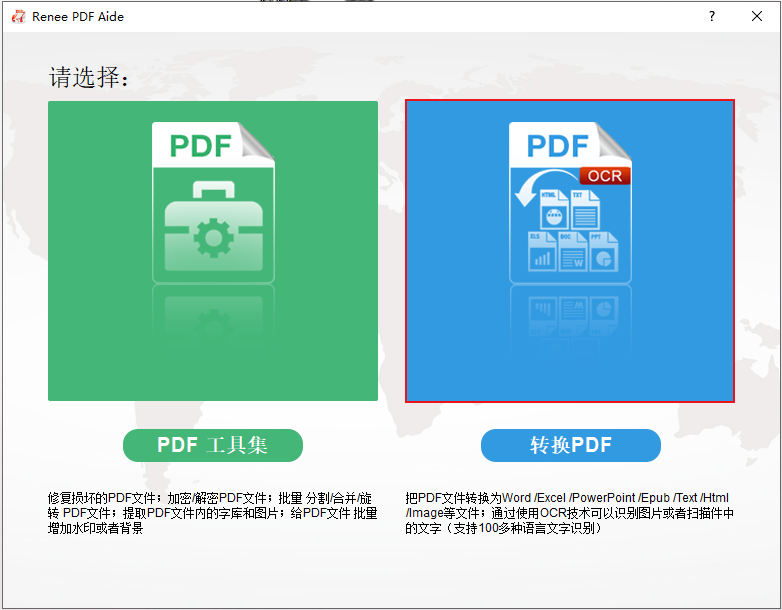
步骤2:进入操作页面后,选择顶部功能菜单栏里的“Image”选项。然后通过“添加文件”按钮将需要转换格式的文件导入到都叫兽™PDF转换软件当中(或者直接将PDF文件拖拽到文件显示框内)。之后在格式选项框里选择【BMP】格式(另外还支持JPG/PNG/GIF/TIFF格式)。您还可以对输出图片的分辨率进行调整,该软件为大家提供了“原始不变”和“自定义”两种选择。
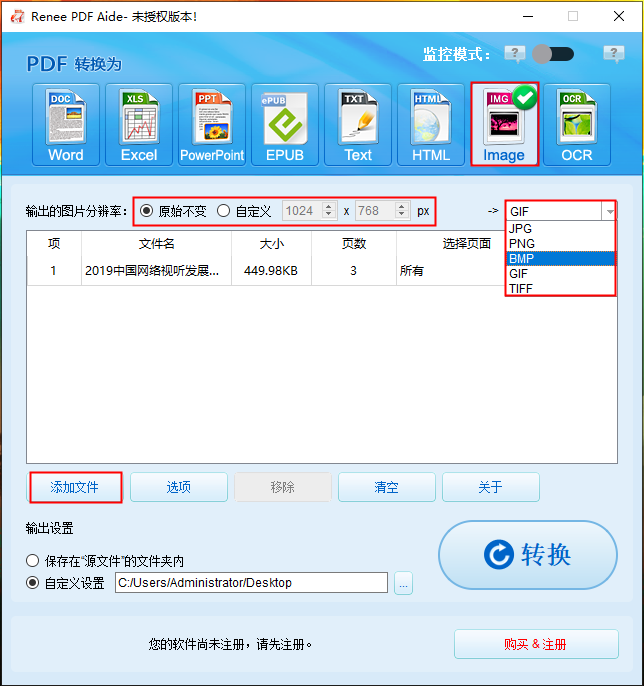
Tips此外,都叫兽™PDF转换软件还针对PDF文件内的图片,增设了“把PDF文件的图片都提取出来”和“把PDF文件的每个页输出到一副图像”两个选项,可以更好地协助您将PDF文件整理成BMP文件。只需在当前页面里点击“选项”按钮,找到【Images】标签栏即可进行设置,非常方便。
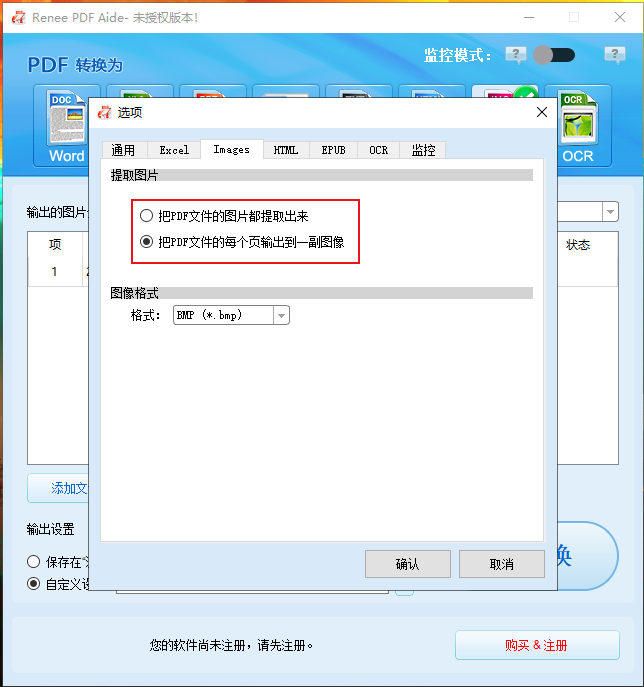
步骤3:操作完成后,点击右侧的“转换”按钮,即可开始执行将PDF格式的文件转换成BMP格式文件的命令,非常的方便快捷。
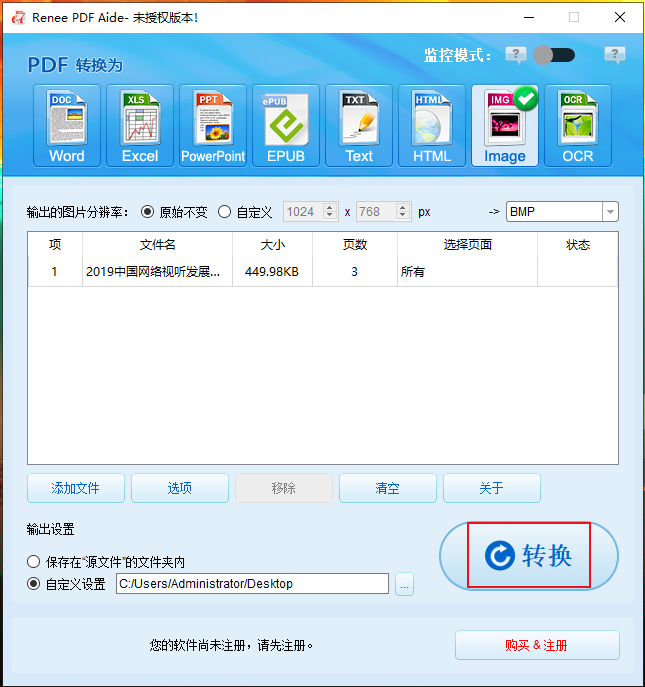





 粤公网安备 44070302000281号
粤公网安备 44070302000281号
